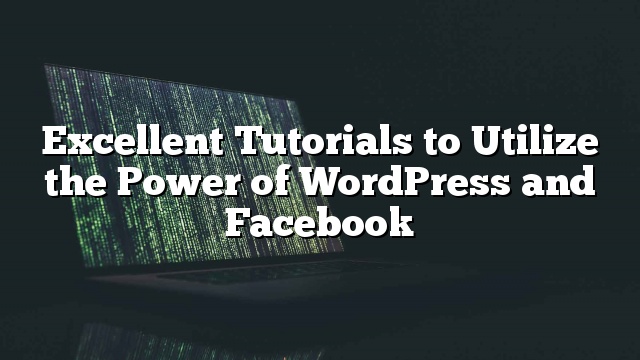Facebook dapat memainkan peran penting dalam pertumbuhan blog Anda karena ini adalah salah satu jaringan media sosial terbesar di web. Pada artikel ini kita akan berbagi beberapa tip dan tutorial paling berharga yang akan memungkinkan Anda memanfaatkan kekuatan Facebook dan WordPress untuk keuntungan Anda.
Kami akan mengatur tutorial ini dalam metode dari yang termudah sampai yang paling sulit, jadi kosongkan dengan kami.
Tambahkan Facebook Share Link Button ke WordPress
& t = "target =" kosong ">
Anda perlu menempatkan cuplikan ini di single.php dan / atau page.php . Bila pengguna mengklik tombol ini, maka secara otomatis akan membuka link sharer facebook yang akan membiarkan mereka membagikan artikel Anda dengan teman mereka di facebook. Anda perlu mengunggah ikon facebook ke direktori gambar tema Anda.
Sumber
Tambahkan Tombol Share Share Facebook ke WordPress
Anda mungkin pernah melihat tombol retweet tweetmeme yang populer di banyak blog. Ini adalah tombol yang sama kecuali, ini untuk facebook. Ini membuat jumlah aktif berapa kali halaman telah dibagikan, sehingga bisa digunakan sebagai pengganti hack bersama di bagian atas.
Anda perlu menambahkan kode berikut di single.php dan / atau page.php
Kode di atas akan menampilkan tombol sharer facebook yang besar dengan hitungan. Tapi jika ingin menampilkan tombol yang lebih kecil, maka Anda perlu menempelkan kode berikut ini:
Ini akan menunjukkan tombol tweetmeme kecil seperti yang ada di halaman posting kami di samping artikel Terkait di akhir setiap posting.
Untuk mempelajari lebih banyak parameter, lihat sumber aslinya.
Tampilkan Status Facebook di WordPress
Sama seperti Anda akan menampilkan tweet terbaru Anda di WordPress, plugin ini akan membiarkan Anda menampilkan status facebook terbaru Anda di situs Anda. Cukup pasang plugin dan tempel kode di file template anda.
Buat Widget Dashboard Facebook di WordPress
Facebook sangat penting karena Anda dapat menggunakannya untuk memberikan dukungan, dan memiliki interaksi yang besar dengan pengguna Anda. Tapi akan ada kalanya Anda tidak bisa mengakses facebook dari beberapa tempat. Entah itu dari pekerjaan, sekolah, atau tempat lain. Meskipun widget ini tidak membiarkan Anda menambahkan teks atau berbagi apapun di facebook, ini membuat Anda diperbarui dengan apa yang teman atau penggemar Anda mungkin berbagi dengan menampilkan umpan untuk pembaruan status teman Anda, atau umpan pemberitahuan Anda.
Cukup download plugin dan menginstalnya. Anda bisa mengubah tinggi dan lebar dan menyesuaikannya.
Buat Facebook Fan Page untuk blog WordPress Anda
Sama seperti Anda harus memiliki profil twitter untuk blog Anda, Anda harus membuat halaman penggemar facebook untuk situs Anda. Ini akan menjadi cara lain untuk berbagi tautan, tutorial, dan sumber situs Anda dengan pemirsa Anda. Facebook dapat membantu Anda meningkatkan pertumbuhan blog Anda seperti twitter dan mungkin lebih cepat tergantung pada niche Anda. Jadi anda harus membuat halaman profil.
Sematkan Halaman Penggemar Facebook Anda di Situs Anda
Setelah Anda membuat halaman dengan menggunakan metode di atas, Anda dapat mempromosikannya dan mendapatkan lebih banyak pengikut dengan membiarkan pengguna situs Anda mengetahui bahwa itu ada. Banyak situs top termasuk Wired Magazine dan lainnya menampilkan halaman penggemar Facebook di situs mereka untuk mendapatkan lebih banyak penggemar (followers).
Berikut adalah tiga cara untuk menampilkannya di situs Anda:
situs
Opsi 2 hanya menunjukkan beberapa penggemar Anda dan hitungannya dengan judulnya. Ini adalah metode yang banyak digunakan yang digunakan di antara banyak blog termasuk blog kita.
Opsi 3 adalah tombol yang sangat sederhana dan membutuhkan sedikit ruang. Ini tidak menunjukkan hitungan penggemar sehingga tidak akan terlalu efisien. Secara psikologis, saat Anda menampilkan bukti sosial, Anda cenderung melihat peningkatan masuk pengguna baru.
Ini bertentangan dengan Facebook Terms of Service (TOS) untuk memodifikasi JavaScript agar hanya menampilkan Become a Fan button dan tidak termasuk yang lainnya. Meskipun mungkin melakukannya dengan sedikit kode, kami sangat menyarankan agar Anda tidak melanggar TOS karena dapat mengakibatkan Penghapusan Halaman Anda.
Berikut adalah cara mendapatkan kode untuk ditempatkan di situs Anda:
Klik Lainnya dan salin kodenya. Tempelkan di file tema Anda di tempat yang Anda inginkan muncul. Gunakan styling yang benar yang Anda sukai dan sekarang Anda memiliki kotak penggemar facebook di blog WordPress Anda.
Anda bisa memodifikasi tinggi, lebar dan parameter lainnya. Untuk keterangan lebih lengkap lihat Wiki Facebook.
Jika Anda tidak ingin melewati kerumitan Raw Code, maka ada plugin untuk Anda yang disebut Facebook Fan Box. Anda bisa menggunakan plugin ini untuk mencapai apa yang telah kami lakukan di atas.
Buat Aplikasi Facebook Sendiri untuk blog WordPress Anda
Aplikasi ini tidak super ramping, tapi yang dilakukannya adalah membuat RSS Feed sederhana dari blog Anda dengan link ke posting terbaru Anda. Pengguna bisa menambahkan aplikasi ini ke halaman profil facebook mereka agar tetap update. Ada aplikasi lain di facebook yang memungkinkan Anda melakukan itu, namun mereka memasang spanduk besar di bawahnya dengan mengatakan “Disediakan oleh”. Aplikasi ini akan sepenuhnya milik Anda, oleh karena itu Anda tidak memerlukan hak cipta atau disediakan oleh tautan.
Facebook sekarang merawat website dan blog sebagai aplikasi, jadi dengan menggunakan trik ini Anda bisa memberi blog Anda dua kehidupan, satu di Facebook dan yang lainnya di Blog Anda. Jadi mari kita mulai.
Hal pertama yang perlu Anda lakukan adalah Download plugin oleh John Eckman yang dipanggil WPBook . Install di blog Anda, kita akan membahas setting di langkah selanjutnya.
situs
Ini akan meminta izin apakah mengizinkan atau melarang aplikasi Facebook lainnya. Dengan mengizinkan, pengembang aplikasi akan memiliki akses ke tanggal lahir, jenis kelamin, lokasi, dan informasi demografis lainnya untuk menampilkan iklan yang ditargetkan. Tapi dalam kasus kami, aplikasi ini sangat ringan dan Anda tidak akan memonetisasinya untuk sebagian besar.
Di aplikasi ini (contoh), facebook hanya bertindak sebagai feed reader dimana pengguna Anda bisa saling berbagi link dan berkomentar dari facebook. Semua komentar disimpan di server blog bukan server facebook. Tapi ini memungkinkan Anda memberi genereate sebuah komunitas di Facebook dan kemungkinan besar mendapatkan pemirsa baru dan pengunjung ke situs Anda. Alasan mengapa Anda akan mendapatkan lebih banyak eksposur adalah karena semua teman pengguna blog sekarang akan melihat bahwa mereka menggunakan aplikasi Anda. Kapan pun mereka melakukan sesuatu, itu akan masuk ke dalam makanan teman sehingga lebih banyak orang kemungkinan akan bergabung.
Langkah 1: Buat Aplikasi
Untuk memberi blog Anda kehidupan di Facebook, Anda perlu menyiapkan aplikasi baru yang mengharuskan Anda mendaftar sebagai pengembang. Jika Anda sudah menjadi pengguna, Anda hanya perlu mengklik tombol izinkan, dan Anda akan masuk sebagai pengembang.
Begitu Anda mengkliknya, Anda akan melihat layar seperti di bawah ini. Pilih nama dan setujui persyaratan untuk beralih ke langkah berikutnya.
Langkah 2 – Konfigurasi
Sekarang Anda akan diberi API yang seharusnya tidak pernah Anda bagikan dengan siapa pun. Pada langkah Basic Configuration seperti yang ditunjukkan di bawah ini, Anda bisa menambahkan ikon facebook, favicon, deskripsi dan info lainnya.
Bagian selanjutnya adalah Authentication. Saat pengguna menggunakan aplikasi Anda, dia harus mengklik tombol “allow”. Pada dasarnya di sini Anda akan memasukkan postback postback url, yang pada dasarnya adalah URL situs Anda. Bila pengguna mengizinkan akses ke aplikasi Anda, situs Anda akan diberitahu. Sama di bidang berikutnya di mana url pemanggil pasca penghapusan, situs Anda akan dilaporkan saat pengguna menghapus aplikasi Anda.
Di lapangan masukkan nama URL situs Anda.
Langkah selanjutnya adalah memilih URL kanvas. Ini adalah URL yang akan digunakan pengguna Anda untuk mengakses blog Anda melalui facebook. Misalnya: https://apps.facebook.com/site/. Bagian / situs adalah apa yang Anda pilih dalam langkah ini. Plugin yang kami install WPBook kompatibel dengan iFrame jadi gunakan iFrame. Gunakan tangkapan layar di bawah sebagai panduan Anda.
Thats itu di bagian Facebook. Sekarang kita akan kembali ke panel admin WordPress kita dan mengunjungi setting plugin yang kita install bernama WPBook. Jika Anda tidak menginstalnya sampai sekarang, ini akan menjadi saat yang Anda perlukan karena tanpa itu, itu tidak akan berhasil.
Berikut adalah screenshot setting yang kita gunakan untuk plugin WPBook. Ada pengaturan lanjutan yang bisa Anda gunakan jika Anda menginginkannya.
Pratinjau
Anda selesai dengan mengintegrasikan WordPress Anda ke Facebook.
Sumber
Jika Anda menyukai tutorial di atas jangan ragu untuk membaginya dengan teman Anda di Facebook, twitter atau tempat lain. Jika Anda mengetahui beberapa tutorial yang lebih keren, kirimkan postingan tersebut ke dalam komentar atau hubungi kami. Kami akan menambah pos dan memberikan kredit penuh.